Amiga, Samba a Tango
Seznam článků
Síťové okolí je původní nápad firmy Microsoft, která chtěla vytvořit snadný systém sdílení souborů mezi vzájemně propojenými počítači. Původně měl používat rozšířený standard TCP/IP i když v té době byl více rozšířen FTP protokol. S ohledem na toto rozhodnutí byly v systému rezervovány určité porty, napsán odpovídající software a vše bylo integrováno rovnou do operačního systému. Díky tomu se počítače mohly v síti bez větších problémů navzájem vidět. Jednotlivé počítače se rozlišovaly pomocí názvu, tzv. NetBIOS Name, který si uživatelé mohli nastavit dle vlastních potřeb.
Dnešní LAN sítě jsou většinou realizovány na technologii IEEE 802.3 Ethernet, která běží rychlostí 10, 100, 1.000 a 10.000 Mbit za sekundu. Další oblíbenou možností je pak bezdrátová technologie Wi-Fi (IEEE 802.11).

LAN síť se skládá ze dvou základních typů prvků - aktivních a pasivních. Aktivní jsou ty, které něco dělají, jako je např. přidělování IP adres atd... (DHCP server, router). Pasivní prvky jsou pak ty, které jen přijímají, odesílají nebo přeposílají data (síťové karty jednotlivých počítačů, switch).
Příprava
Instalaci síťového okolí není třeba na novějších verzích systémů Windows nijak řešit. Vše je již připraveno po instalaci samotného systému. U Amigy je však situace trochu komplikovanější, protože v žádné verzi operačního systému nejsou tyto funkce implementovány.
Zde nám však na pomoc přichází unixový port programu Samba. Pomocí něj však naše soubory pouze zpřístupníme ostatním. Abychom mohli také vidět soubory ostatních uživatelů v síti, budeme potřebovat další program - Tango. Z toho si lze vyvodit, že pro pouhé stahování souborů od ostatních uživatelů v síti není nutné instalovat Sambu. Pokud tak chcete v síti soubory pouze stahovat, můžete ihned po základní konfiguraci MiamiDX přejít na nastavení programu Tango. Pokud však chcete ostatním uživatelům v síti zpřístupnit také své soubory, budete muset absolvovat také konfiguraci Samby.
K zahájení instalace budeme potřebovat několik věcí. Nejdůležitější je Samba, kterou si lze stáhnout z Aminetu (samba_2.0.7.lha), Tango (Tango.lha) a samozřejmě již nainstalované a nastavené MiamiDX.
Tango
Ze všeho nejdříve se budeme věnovat nastavení programu Tango, i když lze prakticky ihned po jeho rozbalení začít prohlížet disky ostatních počítačů v síti. Ale dříve než klikneme na ikonu instalátoru, budeme muset někde na disku vytvořit složku "Samba" a vytvořit k ní stejnojmenný Assign (nejlépe do Startup-Sequence). Například:
makedir DH0:Internet/Samba
assign Samba: DH0:Internet/Samba
Pokud se po spuštění Tanga nic nestane, budeme muset vyřešit ještě jeden problém. Tím je chybějící lokalizace programu Tango, která pro českou verzi systému bohužel neexistuje a program se proto vůbec nespustí. Abychom toto napravili, musíme v nastavení Locale vybrat kromě češtiny také angličtinu.
Po prvním spuštění Tanga se měl zobrazit seznam. Program nejdříve zkontroluje TCP/IP stack, pokusí se vyhledat master server a pár dalších věci. Často se stává, že se master server nepodaří najít a v tomto případě se nezobrazí vůbec nic. V některých případech pomůže opětovné spuštění programu, ale pokud se bude tato situace opakovat, tak lze jako master server nastavit svůj počítač, nebo v textovém gadgetu pod seznam napsat název Biosu nás zajímajícího počítače. Pokud patříte mezi ty, kteří mají štěstí a vidí seznam ostatních počítačů v síti, můžete si je hned začít prohlížet.
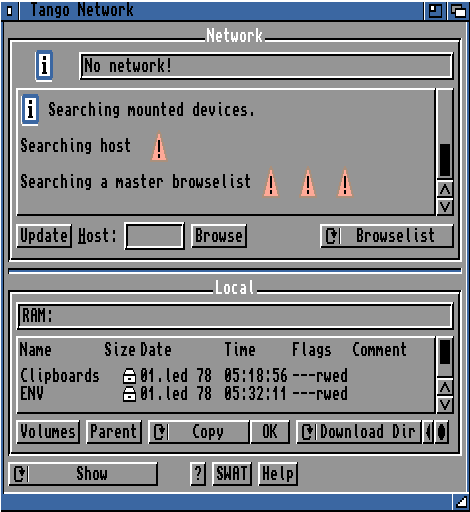
Vstup do zpřístupněné složky v systému způsobí její připojení jako nového zařízení. Jedná se snad o nejlepší řešení, protože tak lze ke kopírování použít libovolný program, např. FileMaster nebo Directory Opus. A co víc - takové mountlisty si lze uložit a mountovat samostatně i bez potřeby opětovného spouštění Tanga. V tomto případě však nemáte jistotu, jestli je daný počítač momentálně připojen do sítě. V tomto případě bude mít jeho připojení za následek opravdu dlouhou dobu čekání. Jedinou nevýhodou tohoto řešení je narůstající počet ikonek na ploše, kterých se nelze nijak zbavit.
Problémy s Tangem však nekončí jen při instalaci a špatném načítání seznamu připojených počítačů v síti. Může se také stát, že při pokusu o otevření síťového disku uvidíme requester, že systém nemůže najít zařízení USER_C: (pouze příklad). To znamená, že uživatel USER zpřístupňující disk C: je považován za zařízení a USER systému nic neříká. Abychom to změnili, musíme připsat tomuto uživateli jeho IP adresu v síti. Za tímto účelem přejdeme do nastavení MiamiDX, Database / Hosts a zde jí přidáme. Seznam všech IP adres včetně názvů Biosů lze získat pomocí programu nbtscan.
Když zde přidáte všechny IP adresy (pokud je to možné - nikdo asi nebude psát 100 lidí), tak Tango bude fungovat zcela bez problémů. V podstatě by tento krok měli udělat všichni, protože i když Tango hledá IP adresu načítaného uživatele, tak to provádí podstatně déle, než trvá jeho načtení z nastavení MiamiDX. Přinutit Tango k automatickému vyhledávání IP adres není navíc vůbec jednoduché. V nastavení, v záložce Network jsou dvě tlačítka k zaškrtnutí. Pokud někomu nevyhovuje zapisování stovek lidí do MiamiDX, měl by se na tyto dvě volby zaměřit. Pravděpodobně některým z vás vše začne fungovat až po zaškrtnutí první volby.
A to je vše, co si je třeba o Tangu říct. Psát by se sice dalo dále, ale nemá smysl popisovat hlouběji přesnou obsluhu a každou chybu, jaká se může objevit. Tento program je prostě nutné umět používat.
Někteří z vás se jistě zeptají, jestli existuje nějaká jiná alternativa... Ano, ale jedná se spíše o takovou technickou zajímavost. Na Aminetu se nachází Arexxový skript (OpusSMBHandler.lha), který po připojení pod lister Opusu umožní prohlížení souborů u jiných lidí na síti, ale tak nepraktickým a nepohodlným způsobem, že to nestojí ani za zmínku.
Samba
U nastavení Samby se zdržíme trochu déle, protože budeme muset nastavit spoustu věcí. Ale pokud se budete držet tohoto návodu, mělo by se vám to povést na poprvé.
Instalace se skládá ze dvou částí. První z nich je přidání záznamů do MiamiDX a druhou, mnohem důležitější částí je nastavení samotného balíku. Línější z nás se mohou podívat na stránku AmigaSamba, kde naleznou instalační soubor, který udělá vše automaticky, ale jisté věci se nebudou shodovat s tímto návodem. Takže zde máte na výběr - buď použijete instalátor a nezáleží vám na přizpůsobení nastavení dle vlastních potřeb, nebo si jej nainstalujete sami a tím se zároveň naučíte Sambu používat.
Po rozbalení doporučuji celou složku přesunout tam, kde máme uloženy další věci k internetu nebo síti. Pokud jste již instalovali Tango, tak již máte vytvořenou složku Samba a vytvořen assign. V tom případě stačí překopírovat obsah archivu do této složky. Máme tak již cestu Work:Internet/Samba a v ní jiné složky, mezi nimi i bin. Jelikož je assign potřebný vždy, přidáme jej do souboru Startup-Sequence (pokud jej tam již nemáte):
assign Samba: Work:Internet/Samba
To ale není vše - zmíněná složka bin musí být na seznamu složek prohledávaných systémem, takže tam navíc přidáme i cestu:
path Samba:bin
Samozřejmostí je, že tento příkaz musíme napsat až assignu. Od této chvíle systém vždy nalezne soubory ze složky Samba. Předpokládám, že s tím nejsou problémy, protože se jedná o základní věc.
Nyní se dostáváme k nastavení MiamiDX. Přejdeme do oblíbené záložky Database a tam vybereme Services. Pokud tam ještě nejsou, tak zde přidáme následující položky:
Database / Services
Name: netbios-ns
ID: 137
Protocol: udp
Name: netbios-dgm
ID: 138
Protocol: udp
Name: netbios-ssn
ID: 139
Protocol: tcp
Name: swat
ID: 901
Protocol: tcp
U každého zápisu zůstane pole Aliases prázdné. Omyl v tak brzké etapě nastavení nevěští nic dobrého do budoucna, takže doporučuji tyto údaje provádět pečlivě a bezchybně. Pokud to šlo bez problémů, tak to není špatné a další konfigurace vám nebude činit problémy. Další je na seznamu InetD:
InetD
Service: netbios-ssn
Socket: stream
Protocol: tcp
Wait: nowait
User: root
Server: Samba:bin/smbd
CLI name: smbd
Args: --prázdné-- (ponechte prázdné)
Service: netbios-ns
Socket: dgram
Protocol: udp
Wait: wait
User: root
Server: Samba:bin/nmbd
CLI name: nmbd
Args: --prázdné-- (ponechte prázdné)
Service: swat
Socket: stream
Protocol: tcp
Wait: nowait
User: root
Server: Samba:bin/swat
Name: swat
Args: -a
Jak sami vidíte, jedná se pouze o tři velice důležité údaje. Hodnota každého pole byla zadána, takže nechci slyšet, že to někdo nezvládl. Co znamená --prázdné-- snad není třeba vysvětlovat. Řada je na Groups. Zde toho zadávat moc nebudeme:
Groups
Group name: net
Group ID: 1000
Users: pcguest
Nyní si trochu vysvětlíme, co jsme právě udělali. Pro potřeby naší sítě jsme vytvořili novou skupinu uživatelů. Tato skupina se nazývá net a patří do ní pcguest. Toto Samba vyžaduje, protože někdo, kdo přistupuje na náš počítač, musí mít nějaká přístupová práva na čtení a zápis souborů, takže musíme takového uživatele nejdříve definovat. Doposud jsme to neudělali, ale víme, že do skupiny patří uživatel pcguest. Pokud někdo předpokládá hlouběji využít možností Samby a nastavit různá práva různým lidem, tak za pcguest po středníku (nebo mezeře, nepamatuju si) by měl dopsat další. Název je libovolný. Groups ale nic neudělá, každý uživatel se musí definovat samostatně v Users:
Users
User name: pcguest
Password: -
User id: 1001
Group id: 1000
Real name: PC Guest
Home sys: sys:
Shell: endcli
Jak vidíte, právě jsme přidali uživatele pcguest. Tento uživatel nemá heslo a jsou mu přiděleny jakási divná čísla. První z nich je identifikátor, každý další by měl mít jiný, nejlépe následující. Je zde také identifikátor skupiny, v našem případě jsme nastavili skupině net číslo 1000, takže zde nastavíme, že tento uživatel patří právě do této skupiny. Je si třeba dát pozor, aby každé číslo v této řadě měl svůj vlastní zápis v Groups, protože v opačném případě nebude nic fungovat. Skupiny nelze měnit pro každého následujícího uživatele - pokud je skupina stejná, tak vždy zadáme její identifikátor.
Něco jiného je s dalšími přidávanými osobami - zde musí mít každý jiné číslo User ID. Lze si toho všimnou v přiložených screenshotech. Definovány máme tři skupiny, každá má jiný identifikátor a jiné uživatele. Všichni jsou definováni a v závislosti na skupině má každý jiné číslo. V poslední skupině jsou dvě osoby a druhá z nich má nastaveno heslo, takže jej před připojením bude muset zadat.
Zbytek už není tak důležitý, protože Real name je komentář, Home dir je startovní složka (v našem případě úplně k ničemu) a Shell je skript spouštěný po příhlášení se telnetem (pro bezpečí nechť zůstane endcli). Pokud jsme udělali vše správně, tak nás čeká ještě jedna věc.
V SysCtl najdeme řádek inetd.toomany a změníme její hodnotu na vyšší. 50 by mělo stačit, ačkoliv když MiamiDX otevře informační okno se zprávou, že bylo něco zablokováno z důvodů příliž častých dotazů (a víme, že to není činnost nikoho v síti), tak to lze změnit na vyšší hodnotu. A tímto konfigurace MiamiDX prozatím končí, dobrým nápadem je uložení nastavení.
Nyní je čas přejít k samotné konfiguraci. Aby Samba fungovala, potřebuje konfiguračřní soubor. Za tímto účelem vytvoříme ve složce Samba:lib soubor smb.conf, který bude obsahovat následující údaje:
Samba:lib - soubor smb.conf
# Global parameters[global]
workgroup = Workgroup (toto je název vaší lokální sítě nebo název pracovní skupiny ve Windows)
netbios name = AMIGA (toto je název vašeho počítače, který se bude zobrazovat v síti. V opačném případě nepoběží nmbd)
interfaces = 192.168.1.115/255.255.255.0 (IP adresa vyšeho počítače. Zde upravte adresu podle svého nastavení).
security = share
password level = 20
username level = 20
log file = /t/samba.%m.log
max log size = 50
domain master = False
[all]
path = /
guestonly = Yes
guest ok = Yes
writable = Yes
printable = no
public = yes
Připravený konfigurační soubor by měl fungovat vždy, ale budeme muset udělat ještě pár malých změn. První z nich je:
Vysvětlivky:
workgroup = Workgroup
Každá síť má nějaký název, zvaný pracovní skupina. Ve Windows je standardně nastaven název WORKGROUP, ale ten lze změnit na libovolný jiný. A zde právě zadáváme její název. K čemu je to dobré? Představte si, že máme v síti PC, Amigy a Macintoshe. Chceme je v síti nějak rozdělit, ale tak, aby se v síti vzájemně viděly. Na PC tak zadáme skupinu PC, Amigám jednoduše AMIGA a Macintoshům třeba MAC. Pro potřeby malé sítě je dobré mít pouze jednu pracovní skupinu.
netbios name = AMIGA
To je na začátku zmiňovaný název, pomocí kterého se počítače navzájem rozpoznají. Zde patří napsat to, co jsme napsali v MiamiDX v záložce TCP/IP. Důležité je také, aby v MiamiDX/Database/Hosts měl náš název biosu přiřazenu naší IP adresu.
- guest account = pcguest
- guest only = Yes
- guest ok = Yes
Zde nastavujeme, kdo bude osobou, která se bude snažit dostat na náš počítač. V našem případě to bude pcguest, jenž nemá heslo. Z bezpečnostních důvodů je s tím lépe neexperimentovat, protože se může stát, že náš host smaže pár důležitých souborů na disku. Zbytek je lepší nechat beze změn. (pokud že někdo nechce logovat spojení - potom je možné to vypnout).
Samozřejmě, kromě tohoto všeho existuje ještě řada jiných parametrů a doporučuji si přečíst dokumentaci pro soubor smb.conf. Když jsme již nastavili Sambu, je čas nasdílet některé své složky složky. To se provádí ve stejném souboru, pomocí globálních proměnných. Obecný vzor je následující:
Doplnění souboru smb.conf
[Název]
comment = Komentář
path = /DH1:/Net
K obyčejnému nasdílení složky stačí v podstatě pouze tyto tři řádky. První z nich je název, pod kterým bude složka viditelná na seznamu zpřístupněných složek a druhý je libovolný komentář. U cesty je však třeba se na chvíli pozastavit. Samba byla přenesena z Unixu a proto taky používá jeho způsob zápisu souborů. Od Amiga způsobu se moc neliší, ale přesto zde existují malé rozdíly. Nejdůležitější je to, že cesta začíná znakem /. Potom následuje název oddílu (nebo identifikátor, např. dh1:), opět / a potom již normálně. Pokud tedy chceme zpřístupnit složku Work:Hudba/MP3 tak napíšeme:
Vzor:
[Název]
comment = MP3
path = /work/hudba/mp3
Příklad nastavení:
[mp3]
comment = Hudba
path = /work/hudba
[c64]
comment = Commodore
path = /work/emu/C64
A to je prakticky konec konfigurace Samby. Po restartu by se vše mělo načíst a počítače v síti by měly mít přístup k našim souborům. Pokud však něco nefunguje, tak doporučuji ještě jednou projít celou instalaci - možná jste přehlídli nějaké písmenko, nebo jste něco přeskočili. Ale i když vše funguje jak má, tak to není důvodem usnout na vavřínech, protože musíme udělat ještě jednu věc.
SWAT
V nastavení TCP/IP stacku MiamiDX jsme na začátku přidávali jakousi divnou věc na portu 901. Jedná se o grafické uživatelské rozhraní usnadňující samotnou konfiguraci Samby. Abychom jej spustili, musíme v internetovém prohlížeči zadat adresu:
localhost:901
Měla by se před námi objevit následující stránka, kterou generuje přímo naše Amiga. Než začneme cokoliv dělat, budeme se muset zaregistrovat. SWAT používá hesla zapsaná v MiamiDX, takže si budeme muset nejdříve nějaké nastavit pro administrátora.
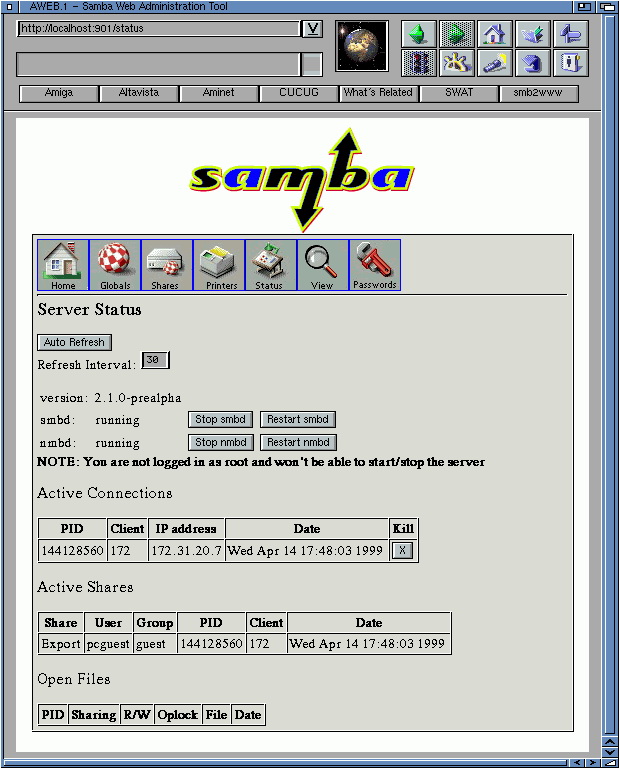
Může to být uživatel jménem root, nebo nějaký jiný, ale musíme mít na paměti, abychom stejnou osobu zadali ve SWATu v řádku password. Pokud jsme to už udělali, zkusili a vše funguje, tak se ještě jednou, na chvíli vrátíme do MiamiDX/Database/InetD a v záznamu u SWATu odmažeme z argumentů -a.
Po tomto bude každý přístup na tuto stránku předcházen autorizací. Proč? Protože parametr -a zapíná demoverzi. Na tuto stránku se může dostat kdokoli ze sítě a bez našeho vědomí si může zpřístupnit další složky. Zapnutí autorizace mu to neumožní bez znalosti patřičného hesla.
Když už to máme hotovo, doporučuji se podrobněji seznámit s odkazy. Můžeme zde jednodušeji měnit konfiguraci, zpřístupňovat složky a zjišťovat, jestli od nás někdo něco stahuje. Ohledně SWATu kolují různé názory, jedni ho mají rádi, druzí ne. Takže si budete muset sami odpovědět na otázku, jestli jej potřebujete. Pokud ne, tak raději vyhoďte zápis z MiamiDX.
Na závěr
Jestli vše funguje jak má a neudělali jsme chybu někde v nastavení, si lze velice jednoduše vyzkoušet pomocí příkazu Ping. Předpokladem je samozřejmě již spuštěný TCP/IP stack (Miami, Genesis). Za zmínku také stojí to, že inicializace NMBD na klasické Amize trvá několik minut, takže mu dejte trochu času než budete kontrolovat jeho stav.
AmigaOS 3.x však neobsahuje v základu příkaz Ping, který však nalezneme u TCP/IP stacku Genesis. Stačí tak přejít do složky Genesis/bin a překopírujeme příkaz ping do složky C. Nevím jestli tento příkaz funguje i pod systémem AmigaOS 3.0 a 3.1, ale můžete jej vyzkoušet. Stačí si stáhnout příkaz ping z balíku Genesis. U stacku Miami naleznete příkaz miamiping, který plní stejnou funkci.
Pokud máme tedy vše připraveno, stačí si otevřít nové Shell okno a v něm zadat příkaz:
Genesis:
- ping 192.168.81.105
- ping amiga1200
Miami:
- miamiping 192.168.81.105
- miamiping amiga1200
Pokud je vše jak má být, zobrazí se klasický výpis s odezvami vzdáleného počítače. Lze tak postupně vyzkoušet všechny počítače v síti.
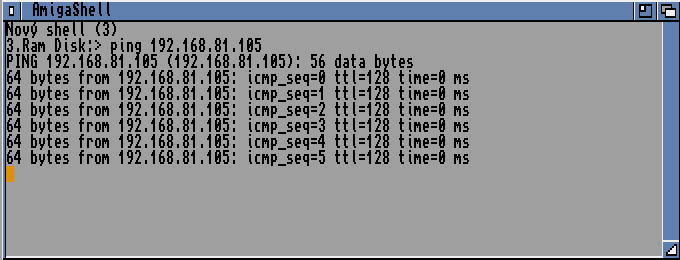
Základní instalace sítě je u konce a nyní se již můžeme normálně pohybovat v síti.






Sailor
V devadesátkách na klasické Amize a poté i na Pegasu 2 s MorphOSem jsem Sambu i Tango používala.
A v práci jsme měli A4000T se Sambou a k ní byla připojena všechna PC. Přes A4000 měla ostatní PC připojení na internet a na tiskárnu, byl zde také sdílený disk. Zlaté časy.
Bohužel dnes jsou k dispozici pouze neaktuální samby - 3.2.0 pro MorphOS a 2.2.5 pro AmigaOS.
Verzi 4 už nikdo nepřeložil. No ale nejspíš by na klasické Amize byla už velmi pomalá, stal se z toho velký moloch.
Takže sdílení v rámci Amiga + MorphOS počítačů dělám dnes pomocí NetFS (perfektní) a sdílení s Windows pomocí smb2FS (AmigaOS) či FTP (MorphOS).
Prober